win8.1作為Win8的改進版本,給我們大家帶來了很多新鮮的體驗,比如新增的開始按鈕、SkyDrive檔案雲端同步功能等等。不過,沒有一款產品是完美的,Win8.1還是擁有一些令人苦惱的小問題,可能隨時影響我們的使用體驗。但其實我們自己就能對Win8.1做一些改變,有些小問題如果我們進行一些簡單的最佳化設定,就會達到不錯的效果。下面就列舉出Windows 8.1最佳化設定的15個地方,大家不妨參考一下。
1.修復SkyDrive
雖然支援SkyDrive檔案的自動雲同步,但是在Win8.1下並不是十分穩定,基本上是由於同步檔案相容性造成的。要想修復這種問題,首先需要建立一個配置檔案,防止電腦自動關機,然後選擇全部同步檔案,等待同步完成時,從同步列表中檢視相應的檔案問題。
2.改變IE瀏覽器的相容性
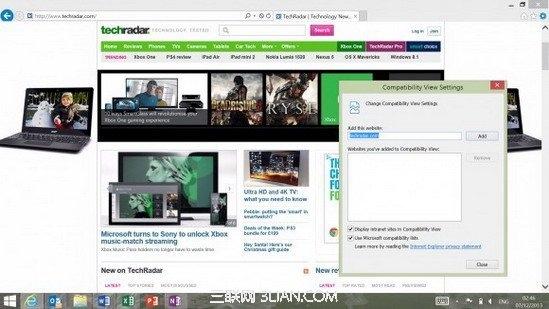
Win8.1內建了最新的IE 11瀏覽器,對老版本網站的相容性不是很好。如果一個頁面顯示不正常,你可以使用相容性模式來執行,點選設定選項卡並選擇相容性檢視即可。另外,還可以建立配置檔案,這樣下次就能夠自動以相容性模式執行。
3.信任此臺電腦

如果你使用微軟賬戶登入Win8.1電腦,首先需要將這臺電腦新增在“信任”的列表中,否則不僅電腦設定專案不會被同步到雲端,這臺裝置還將被微軟鎖定。通常,在啟用新電腦時微軟會要求你信任這臺裝置,將透過電子郵件傳送一個程式碼讓你確認;如果你錯過了這個步驟,在電腦設定的賬戶欄目中,你可以選擇“更多的網上賬戶設定”來進行驗證。
4.自定義一鍵安裝App

如果你要在一臺新電腦上安裝之前的所有App,可以透過一鍵全部安裝來實現。不過,你可能並不需要所有的應用,我們可以透過刪除users/user /appdata/local/microsoft/windows/applicationshortcuts目錄下的快捷方式,來實現自主定製的一鍵安裝功能。
5.擺脫彈出提示
如果你第一次開始使用Windows商店的應用程式,會看到惱人的提示內容,此時不要關閉它們,只要根據步驟完成一次,就不會再看到了。
6.在資源管理器中顯示“庫”
Win8.1預設隱藏了資源管理器中的“庫”分類,這可能會影響使用體驗。此時你只需要開啟“檢視”選項,選擇“資料夾和搜尋”選項,選擇顯示“庫”專案即可。
7.修復檔案關聯
如果你討厭預設的開啟檔案應用,你只需要在資源管理器中右鍵點選相關檔案,選擇“預設開啟程式”,改成自己想要的應用就可以了。
8.預設使用桌面版IE

Win8.1仍然內建了兩個版本的IE瀏覽器,十分煩人。你可以選擇使用觸屏版的IE11,只需在IE的選項中,選擇“應用”專案,選擇“在桌面上開啟IE瓷磚”。
9.看到更多瓷磚

為了照顧8英寸等小尺寸平板電腦,Win8.1預設顯示較少的主屏瓷磚,你可以在charm設定選單中,選擇瓷磚專案,選擇最小的尺寸,儘可能在一屏下顯示更多的內容。
10.顯示更多文字和應用
如果你的Win8.1電腦擁有超高的解析度,你可以透過更改DPI選項來顯示更多的文字和應用專案。在PC設定中選擇“顯示”專案,在“更多選項”中更改為較小的文字以及應用程式內容。
11.建立本地管理員賬號
如果你不喜歡使用微軟的網路賬戶使用Win8.1,可以開啟“控制皮膚”,選擇“更改賬戶型別”,選擇自己的賬戶並更改賬戶型別,選擇“管理員”即可。
12.使用Bing圖片作為鎖屏介面
Win8.1已經去掉了Windows 8中的Bing應用,但你仍然可以透過第三方應用來將Bing圖片作為鎖屏介面。
13.升級Office找回截圖工具
Win8.1更改了Win+S快捷鍵的意義,不再是截圖工具而是搜尋,如果你不習慣這個變化,可以在資源管理器中找到這個應用,併為其自定義鍵盤快捷方式。如果是在Office 2013中,只需升級所有的更新,這個快捷鍵就可以繼續使用了。
14.修復無法顯示的USB裝置
Win8.1預設在你不使用USB裝置的時候,自動降低電壓以節省電力,這會導致很多USB裝置無法正常連線。解決方案是更新裝置韌體,使其相容Win8.1的新功能,或是進入裝置管理器手動關閉USB的節電功能。
15.讓圖片庫顯示線上照片

我們使用電腦瀏覽社交網站等內容,都會快取相關的照片,但是無法顯示在系統圖片庫中。事實上你可以開啟資源管理器,找到相關的資料夾,選擇在圖片庫顯示,就可以看到了。